Schauen Sie sich die Themenartikel 4 Möglichkeiten, einen detaillierten Laptop-Akkubericht unter Debian 10 zu erhalten in der Kategorie an: https://ar.taphoamini.com/wiki/ bereitgestellt von der Website Artaphoamini.
Weitere Informationen zu diesem Thema 4 Möglichkeiten, einen detaillierten Laptop-Akkubericht unter Debian 10 zu erhalten finden Sie in den folgenden Artikeln: Wenn Sie einen Beitrag haben, kommentieren Sie ihn unter dem Artikel oder sehen Sie sich andere Artikel zum Thema 4 Möglichkeiten, einen detaillierten Laptop-Akkubericht unter Debian 10 zu erhalten im Abschnitt „Verwandte Artikel an.
Ihren Laptop und Ihr Telefon Batterie gab ihm einen tragbaren Status. Dies ist die Bedeutung, Leistung und Gesundheit Ihres Akkus. Eine neue Batterie kann länger halten, aber im Laufe der Jahre liefert die Batterie weniger Leistung. Daher müssen wir den Laptop-Akkubericht ständig überprüfen, um festzustellen, ob es an der Zeit ist, einen neuen zu kaufen.
In diesem Artikel wird erläutert, wie Sie Ihren Laptop-Akkubericht anzeigen:
- Grafische Benutzeroberfläche von Debian
- Debian-Befehlszeile
Die in diesem Artikel erwähnten Befehle und Prozeduren wurden auf Debian 10 Buster ausgeführt.
Inhalt
Siehe GUI-Batteriebericht
Das Tool Gnome Power Statistics kann den Verlauf und aktuelle Informationen über den Akku und die Programme anzeigen, die diesen Stromverbrauch wecken. Möglicherweise möchten Sie diese App nur installieren, wenn Sie Probleme mit dem Akku Ihres Laptops haben oder wissen, welche Programme viel Strom verbrauchen.
Sie können den folgenden Befehl auf dem Debian-Befehlszeilenterminal verwenden, um das Tool zu installieren.
$ sudo apt-get set up gnome-power-manager
Hinweis: Sie können die Terminal-Anwendung ganz einfach über die Suchleiste in der Startleiste der Anwendung öffnen.
Alternativ können Sie den Debian Software Manager verwenden, um das Dienstprogramm zu installieren. Führen Sie die folgenden Schritte aus, um den Software-Manager über das Fenster „Dock/Aktivitätssystem“ zu öffnen:
Meine Anfrage Gnome-Leistungsstatistik und der erste unten gezeigte Sucheintrag ist das, was Sie installieren müssen:

Sie können diese Anwendung starten, indem Sie eine der beiden eingeben Batterie Besessenheit LeistungsstatistikSuchen Sie im App-Launcher. Sie können auf diese Suchleiste zugreifen, indem Sie die Super-Taste (Windows) auf Ihrem Laptop drücken.
 Inserent
Inserent
Standardmäßig wird das Energy Management Statistics Tool in der Energieansicht geöffnet. Öffnen Sie die Akkuansicht des Laptops und zeigen Sie die Akkuinformationen wie folgt an:

Die Verlaufs- und Statistikansicht bietet außerdem detaillierte Informationen zum Batterieverbrauch durch verschiedene Diagramme. Dies hilft bei der Vorhersage des Batteriezustands und der potenziellen Leistung.

Zeigen Sie den Batteriebericht über die Befehlszeile an
Die Debian-Befehlszeile bietet eine Reihe von Möglichkeiten, die Akkuleistung Ihres Laptops anzuzeigen und zu überwachen. Wählen Sie je nach Ihren Vorlieben eine der Optionen zum Scannen des Akkus aus.
Methode 1: Verwenden Sie das upower-Dienstprogramm
Glücklicherweise haben die meisten Linux-Distributionen das Upower-Dienstprogramm standardmäßig installiert. Geben Sie den folgenden Befehl in der Terminalanwendung ein, um einen detaillierten Batteriebericht zu erhalten:
$ upower -i `upower -e | grep 'BAT'`

Verwenden Sie den folgenden Befehl, um nur den Ladezustand des Akkus anzuzeigen:
$ upower -i $(upower -e | grep BAT) | grep --color=by no means -E "state|to full|to empty|percentage"
(*4*)
Verwenden Sie den folgenden Syntaxbefehl, um den Bericht in eine Datei zu drucken:
$ upower -i `upower -e | grep 'BAT'` > filename.txt
Methode 2: Verwenden Sie das Dienstprogramm Batstat
Verwenden Sie den Batstat-Befehl, um den Batterieladestand, die Leistung, die vollständige Ladung, den Batterieverlauf und mehr anzuzeigen. Führen Sie die folgenden Schritte aus, um das Git-Dienstprogramm zu installieren:
1. Führen Sie diesen Befehl aus, um von der Github-Website einen Batstat-Klon auf Ihrem Terminal zu erhalten:
$ git clone https://github.com/Juve45/batstat.git

2. Wechseln Sie mit diesem Befehl zum Ordner "genug bin":
$ cd batstat/bin/
3. Führen Sie dann diesen Befehl aus, um die batstat-Datei in den bin-Ordner des aktuellen Benutzers zu kopieren.
$ sudo cp batstat /usr/native/bin/

4. Machen Sie die kopierte Binärdatei ausführbar, indem Sie den folgenden Befehl ausführen:
$ sudo chmod +x /usr/native/bin/batstat
Sie können jetzt den Befehl batstat verwenden.
So verfolgen Sie den Batterieverbrauch mit batstat:
$ batstat
(*10*)
Wichtig:
Wenn Sie diese Ausgabe erhalten, müssen Sie das libncurses-Paket auf Debian installieren:

Führen Sie den folgenden Befehl aus, um das Paket zu installieren:
$ sudo apt-get set up libncurses5
Besessenheit
$ sudo apt-get set up lib32ncurses5 for 32 bit programs.
Methode 3: Verwenden Sie den acpi-Befehl
Beispielsweise zeigt der Befehl acpi Informationen aus dem /proc- oder /sys-Dateisystem an. B. Batteriestatus, Temperaturinformationen und andere ACPI-bezogene Informationen.
Führen Sie den folgenden Befehl aus, um das acpi-Dienstprogramm auf dem Terminal zu installieren:
$ sudo apt-get set up acpi

Führen Sie nach der Installation des Befehls den Befehl mit dem Schalter -V aus, um den vollständigen Batteriebericht anzuzeigen:
$acpi-V

Sie können diesen Bericht in einer Textdatei drucken, indem Sie den folgenden Befehl ausführen:
$ acpi -V > filename.txt
Hier sind 4 einfache Möglichkeiten, um einen genauen Batteriebericht für Ihren Debian-Laptop zu erhalten. Sie können basierend auf den Befehlszeilen- oder Benutzeroberflächeneinstellungen und dem Informationsanzeigeformat auswählen.
Einige Bilder zum Thema 4 Möglichkeiten, einen detaillierten Laptop-Akkubericht unter Debian 10 zu erhalten
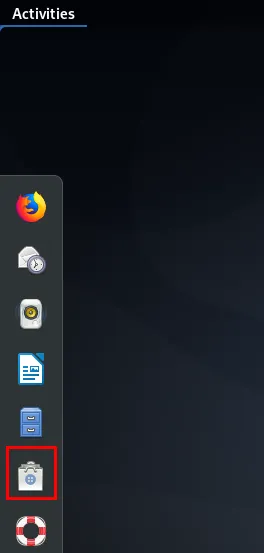
Einige verwandte Schlüsselwörter, nach denen die Leute zum Thema suchen 4 Möglichkeiten, einen detaillierten Laptop-Akkubericht unter Debian 10 zu erhalten
#Möglichkeiten #einen #detaillierten #LaptopAkkubericht #unter #Debian #erhalten
Weitere Informationen zu Schlüsselwörtern 4 Möglichkeiten, einen detaillierten Laptop-Akkubericht unter Debian 10 zu erhalten auf Bing anzeigen
Die Anzeige von Artikeln zum Thema 4 Möglichkeiten, einen detaillierten Laptop-Akkubericht unter Debian 10 zu erhalten ist beendet. Wenn Sie die Informationen in diesem Artikel nützlich finden, teilen Sie sie bitte. vielen Dank.
